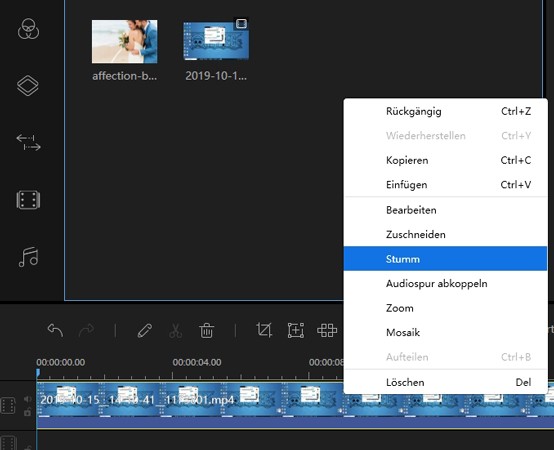Sie haben ein tolles Video aufgenommen, doch die Geräuschkulisse ruiniert alles? Oder vielleicht haben Sie ein tolles Video gefunden, doch der Ton stört sie? Was können Sie in diesem Fall tun, um die Videos besser verwenden zu können?
Es wird schnell klar, dass nur das Stummschalten des Tons im Video hilft. Wenn Sie dies tun, können Sie endlich eine eigene Hintergrundmusik einfügen, die Ihnen besser zusagt. Oder Sie schauen sich das Video ganz ohne Ton an und können sich so besser auf den Inhalt des Videos konzentrieren. Jetzt stellt sich nur noch die Frage, welches Programm dazu am besten geeignet ist. Wir möchten Ihnen die besten Programme hier vorstellen.

3 einfache Methoden, um Videos stumm machen zu können
Mit BeeCut
Der praktischste Weg ist ohne jeden Zweifel das Bearbeitungsprogramm namens BeeCut. Dieses umfangreiche Programm ist in der Lage, Ihre Videos zu bearbeiten und bietet sehr viele praktische Bearbeitungsmöglichkeiten. Sie können etwa Videos schneiden, drehen, Video-Clips zusammenfügen oder auch die Helligkeit, die Schnelligkeit, den Kontrast oder die Sättigung anpassen.
Sie können Videos auch rotieren oder spiegeln. Sie können das Programm außerdem auch dafür nutzen, Texte, Filter oder Übergänge für Ihre Videos zu nutzen. Es speichert auch verschiedene Vorlagen, damit Sie diese immer wieder für Ihre Videos verwenden können. Und natürlich können Sie damit auch Videos stummschalten und diese in den Formaten AVI, WMV, MP4 usw. speichern. Schließlich können Sie Ihre Videos so auch auf Mobilgeräten von Apple, Samsung, HTC usw. abspielen. Dazu folgen Sie einfach nur diesen Schritten:
- Laden Sie BeeCut herunter und installieren Sie das Programm auf Ihrem PC. Verwenden Sie dazu folgende Download-Schaltfläche.Download
- Führen Sie das Programm aus und wählen Sie die Bildrate 4:3 oder 16:9 aus. Anschließend fügen Sie Ihr Video ein, indem Sie auf „Importieren“ klicken oder das Video direkt per Drag&Drop in das Programm ziehen.
- Wenn Sie das Video importiert haben, wird eine Zeitlinie erscheinen. Rechtsklicken Sie auf die Datei und wählen Sie „Stumm“ aus. (Tipp: Wenn Sie eigene Hintergrundmusik hinzufügen möchten, importieren Sie diese einfach und fügen diese dann zur Zeitlinie hinzu.)
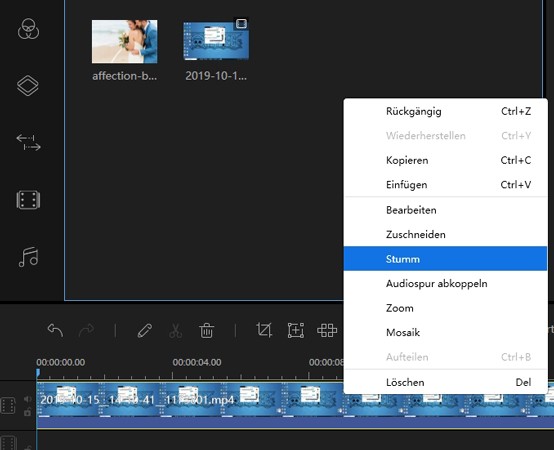
- Klicken Sie schließlich auf „Exportieren“ und wählen Sie sowohl das Format und den Ausgabeordner aus.
Mit VLC
Ein anderes praktisches Tool ist VLC. Dieses Programm ist eines der beliebtesten Mediaplayer für Windows und Mac. Doch nur wenige Anwender wissen, dass es noch viele weitere Funktionen bietet. Abgesehen von der Wiedergabe und dem Streamen von Videos eignet es sich auch zum Umwandeln von Dateien in andere Formate. Sie können Videos außerdem auch noch bearbeiten und diese so drehen oder Effekte und Logos hinzufügen. Natürlich können Sie damit auch Videos stummschalten.
- Öffnen Sie VLC auf Ihrem Computer. Falls Sie das Programm noch nicht installiert haben, laden Sie sich dieses zunächst runter und installieren es.
- Gehen Sie auf „Medien“ > „Konvertieren/Speichern“ oder nutzen Sie einfach die Tastenkombination Strg+R. Im neuen Fenster klicken Sie auf „Hinzufügen“ und wählen die gewünschte Datei aus, die Sie bearbeiten möchten.
- Sobald die Datei hinzugefügt wurde, klicken Sie auf „Konvertieren/Speichern“ > „Ausgewähltes Profil bearbeiten“ > „Audiocodec“ und entfernen den Haken bei Audio. Klicken Sie nun auf „Speichern“ > „Start“ und die Datei wird auf Ihrem Computer gespeichert.

Dies sind die nötigen Schritte, um mit VLC Videos stummschalten zu können. Der Nachteil dieser Anwendung ist, dass Sie keine eigene Hintergrundmusik einfügen können. Hierfür wäre ein weiterer Editor notwendig.
Mit YouTube
Die dritte Methode, welche Sie verwenden können, ist YouTube selbst. Diese Videowebseite verfügt über ein Bearbeitungs-Tool, mit dem Sie Ihre Videos noch vor dem Hochladen bearbeiten können. Sie können Ihre Videos beispielsweise schneiden, kombinieren und ungewünschte Abschnitte löschen. Sie können auch eigene Musik oder einige Effekte hinzufügen und natürlich auch die Lautstärke des Videos anpassen oder diese einfach stumm schalten.
- Laden Sie als erstes das Video auf YouTube hoch und markieren Sie dieses unbedingt als privat.
- Anschließend gehen Sie auf die YouTube Bearbeitungsseite und ziehen Ihr Video aus der Bibliothek in die Video-Zeitlinie.
- Nun gehen Sie auf „Audio“ und schalten den Ton mit der Lautstärke-Regelung stumm.
- Wenn Sie stattdessen einen anderen Ton einfügen möchten, können Sie diesen von Ihrem Computer hochladen, indem Sie ihn in die Zeitlinie ziehen. Zum Speichern der Änderungen klicken Sie einfach auf „Video erstellen“.

Dies sind die nötigen Schritte, wenn Sie den Ton von Videos stummschalten möchten. Das Problem bei YouTube ist, dass die bearbeitete Datei nicht direkt auf Ihrem Computer gespeichert wird. Sie müssen diese Videos also erst extra herunterladen, indem Sie auf den Download-Pfeil klicken und das Video als MP4-Datei herunterladen. Dafür ist auch eine stabile und schnelle Internetverbindung notwendig.
Fazit
Dies sind die möglichen Wege, mit denen Sie den ungewünschten Ton aus Videos verbannen können. Wenn Sie nicht so recht wissen, welche Methode die beste ist, können Sie gerne folgenden Vergleich heranziehen.
VLC ist ein gutes Programm, wenn Sie nur das Video stummschalten oder grundlegende Bearbeitungen vornehmen möchten. Ansonsten bietet es keinerlei Vorteile. YouTube bietet einen praktischen Editor, mit dem Sie Videos stummschalten und eine andere Tonspure einfügen können. Doch YouTube kann natürlich nur online verwendet werden.
BeeCut ist schließlich die bessere Alternative, wenn Sie den Ton von Videos entfernen und gleichzeitig auch noch Ihre Videos bearbeiten möchten. Denn es bietet eine Reihe an Bearbeitungsmöglichkeiten. Sie können den Ton nicht nur deaktivieren, sondern auch einen anderen Ton einspielen. Abgesehen davon können Sie Videos bearbeiten und diese in andere Formate umwandeln. Dazu ist auch keine Internetverbindung notwendig. Diese Software verfügt über ein nutzerfreundliches Menü, wodurch Sie die Bearbeitungen ganz einfach vornehmen können.